Windows系统备份文件VHD恢复还原
Windows系统控制面板自带的系统备份还原工具,备份出来的是VHD(Virtual Hard Disk)虚拟磁盘文件,我们需要恢复还原的时候Ghost工具不认,Windows系统里面还原也是各种失败报错,无奈啊,此刻内心心情是十分崩溃滴。。。。。
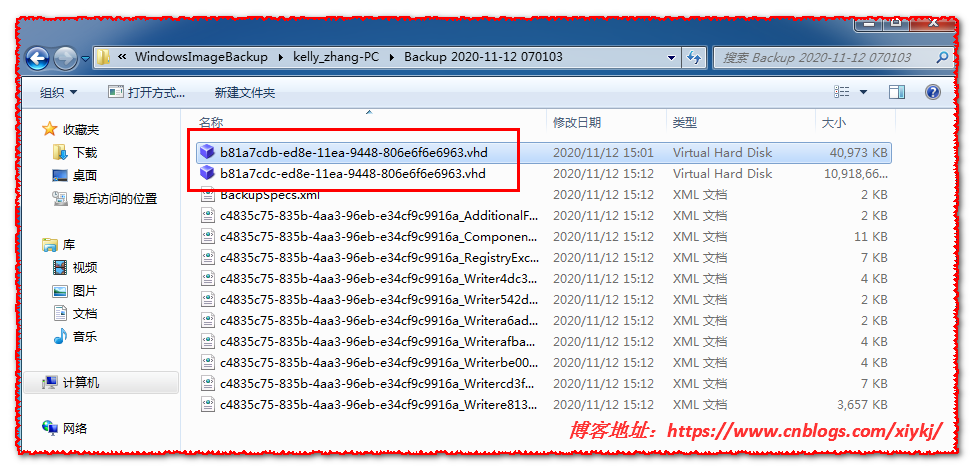
1. 下面我们就介绍使用Diskgenius磁盘分区工具来进行系统恢复还原工作,U盘引导进入PE系统,打开Diskgenius磁盘分区工具,挂载VHD虚拟磁盘文件(磁盘----->打开虚拟硬盘文件)找到系统备份的VHD文件并打开
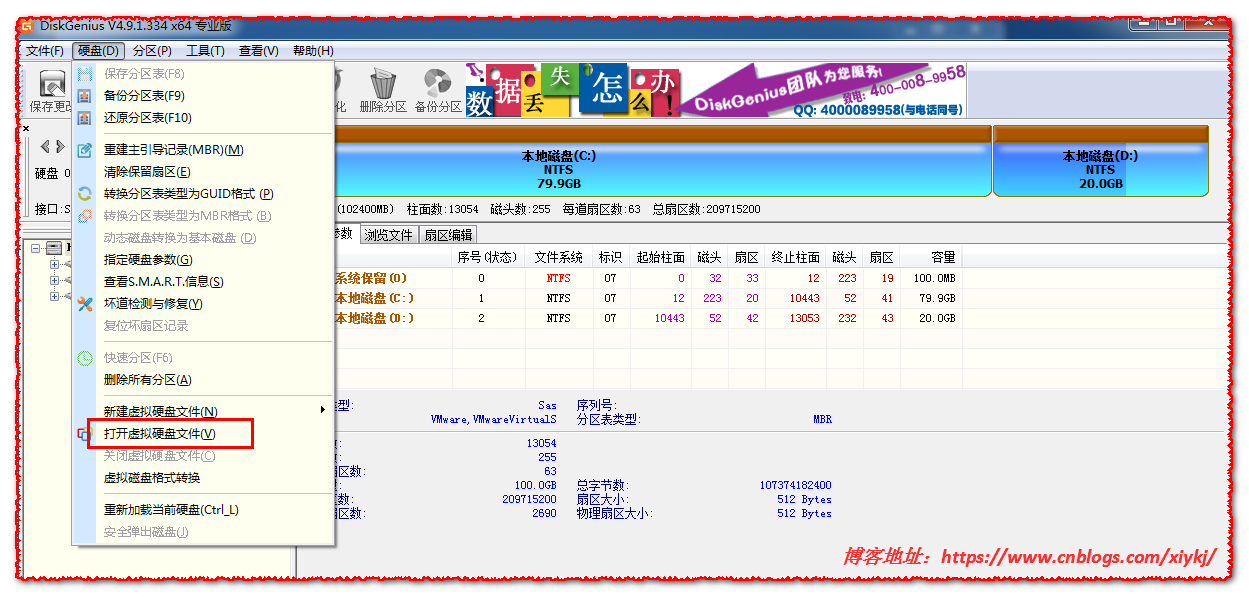
2. 在加载进来的VHD虚拟磁盘分区上,右键选择”克隆分区“

3. 选择目标分区(系统恢复还原到哪个分区上?)
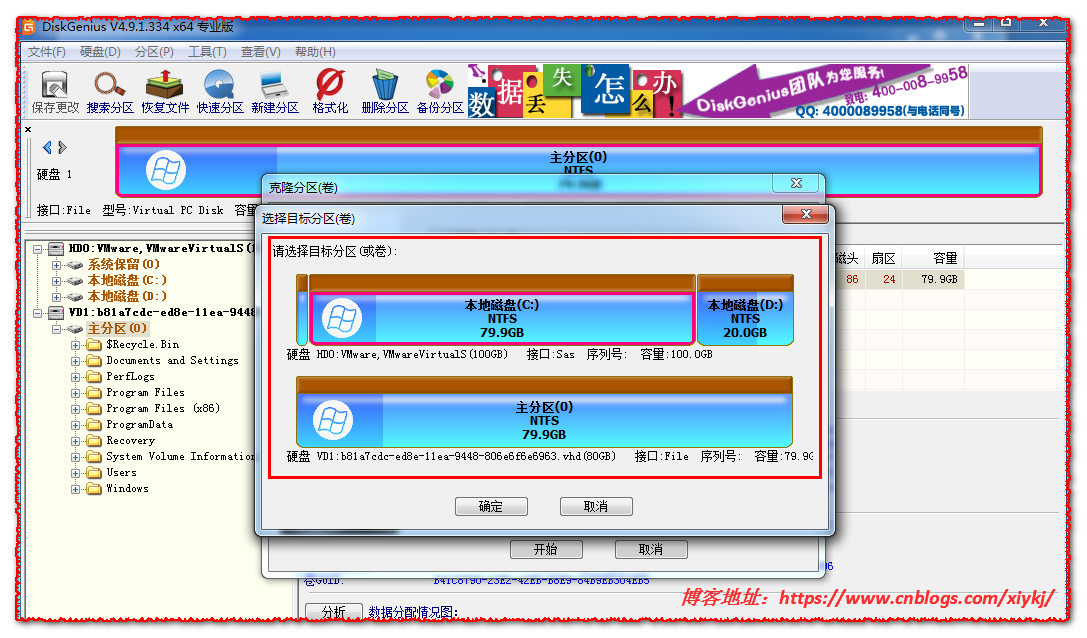
4. 其余选择默认选项即可(按文件复制”可消除碎片“)
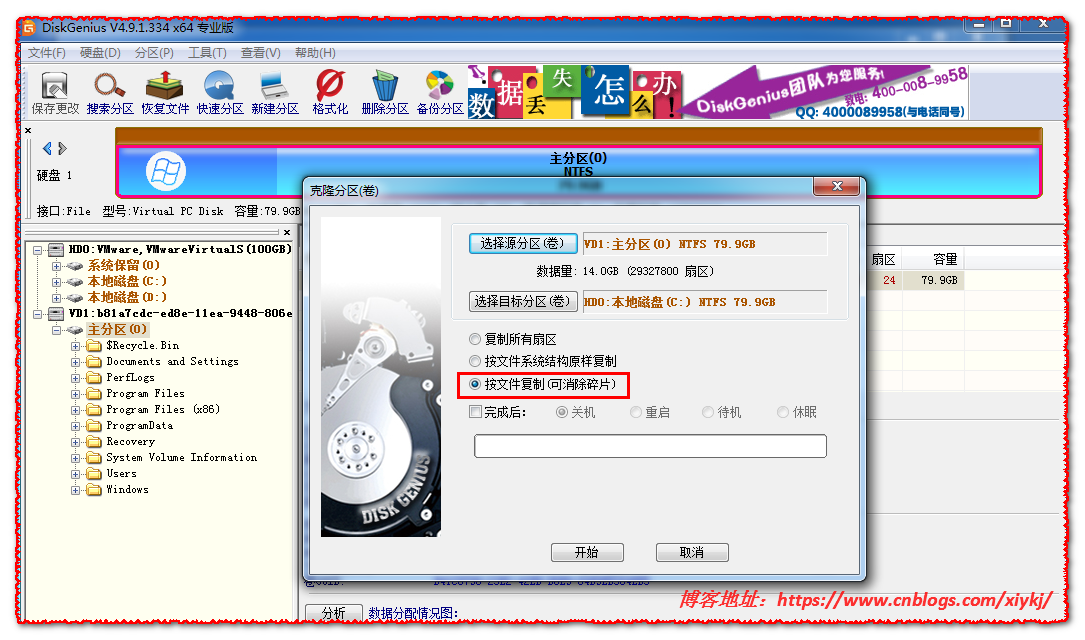
5. 恢复完成后打开CMD命令窗体用引导修复命令进行修复
BIOS+MBR bcdboot C:\Windows /s C: /l zh-cn 解释:从系统盘C:\Windows目录中复制启动文件,并创建BCD(中文)启动菜单,从而修复系统启动环境 UEFI+GPT bcdboot C:\Windows /s T: /f uefi /l zh-cn 解释:用DG等工具先将ESP分区装载为T盘,从系统盘C:\Windows目录中复制UEFI格式的启动文件到ESP分区中,修复系统 各参数的具体含义: c:\windows 系统安装目录,打开我的电脑,查看你的系统是安装在那个盘,就输入相应的盘符和目录 /s T: 指定esp分区所在磁盘,我这里指定ESP分区为T盘 /f uefi 指定启动方式为uefi,注意之间的空格一定要输入 /l zh-cn 指定uefi启动界面语言为简体中文


